Linux Mint kako instalirati: korak-po-korak upute, značajke i recenzije
Potrebno je znati korisnike aktivnih računalašto je Windows, ali malo je svjesno da postoje i druge platforme koje mogu zamijeniti. Jedna takva alternativa je Linux Mint. Kako instalirati i učiniti ovo čudo djelo, možete saznati u ovom materijalu.
Što je Linux?
Mnogi, nakon što su čuli riječ Linux, predstavljajuzastrašujući crni terminal, koji se kontrolira tekstnim naredbama i nije namijenjen nepripremljenom korisniku. A to je bilo točno petnaest do dvadeset godina, kada je Linux bio puno geekova ili poslužiteljskih rješenja. Beardirani muškarci sjede svoje satove ispred sučelja crnog teksta. Sada Linux je punopravni operativni sustav koji ima sve potrebne funkcije i bez ikakvih problema može se natjecati s poznatim sustavom Windows. Korisnik ima sučelje prozora i popularne programe: isti Firefox ili Chrome, uredski paket, media player, igre i još mnogo toga.

Zašto Linux Mint?
Linux Mint je jedan od najpopularnijih.distribucije među običnim korisnicima. Ovaj sustav temelji se na Ubuntu, koji je posebno dizajniran za pojednostavljenje interakcije s Linuxom. Imala je punopravno, napredno sučelje, aplikacijsku trgovinu i podršku. Razvojni mentari otišli su dalje i učinili sustav još lojalnijim korisniku, a također je postigao veću stabilnost. Izgled radne površine također je malo promijenjen u skladu s sučeljem u sustavu Windows. Sve ove značajke, zajedno s punom podrškom, dopuštaju i broj obožavatelja i postotak korisnika Linux Mint-a da rastu. Kako instalirati ovaj sustav i ne osjeća se lišen, kako biste izbjegli gubitak podataka i druge neugodne posljedice? Prvo pitanje koje su postavili korisnici.

Postupak instalacije
Instaliranje Linuxa iznenađujuće je jednostavan proces.samo trebate odlučiti o izboru distribucijske pripreme i pripremiti medije. Prva uključuje definiciju radnog prostora. Postoji nekoliko opcija, uključujući Cimet, što je najjednostavnije i poznato novim korisnicima. Kako instalirati Linux Mint 17? Najnovija inačica operacijskog sustava ima moderni program za instalaciju koji će korisniku voditi čitav proces bez ikakvih problema.
Jedino što vrijedi pohađati je preuzeti iInstaliranje ISO slike priprema tvrdi disk pomoću uslužnog programa za upravljanje prostorom diska, stvoriti dodatnu particiju, recimo, gigabajta za petnaest (sustav zahtijeva mnogo manje, ali uvijek biste trebali uzeti kao rezervu).
Linux Mint: kako instalirati disk?
Postoji nekoliko mogućnosti instalacije. Razlikuju se u korištenom nosaču. Kako instalirati Linux Mint 17.2? Prvo morate odabrati pravu distribuciju. Na službenoj web stranici distribuiraju se slike za 32-bitne i 64-bitne procesore. Nakon što odaberete željenu, preuzmite i snimite ISO sliku na disk. Tijekom podizanja sustava prisilite računalo da se podiže s tog medija.
Linux Mint: kako instalirati s bljeskalice?
Postupak instalacije s memorijske kartice sličan je onomes diska. Razlika je u tome što je snimanje napravljeno korištenjem posebno dizajniranog korisnog programa, a sam medij može se odabrati manjim brojem. Umjesto 4,7 gigabajtnih DVD-a, možete uzeti memorijsku karticu od dvije gigabajta, što će biti dovoljno za Linux Mint za rad. Kako instalirati s bljeskalice pomoću uslužnog programa UBI?
Za snimanje koristite uslužni Universal USB Installer. Sučelje programa podijeljeno je u 4 koraka:
- Odaberite distribuciju, odredite sustav koji ćete snimiti.
- Pronađite samo sliku preuzete i odredite put do njega.
- Navedite medij koji ćemo koristiti (možete ga i formatirati).
- Dodatni prostor na mediju za live cd i sustav test.
Tijekom dizanja, prisilite računalo da se podiže s flash medija. Pojavit će se program za instalaciju, koji traži da odaberete izravno instaliranje ili preuzimanje Live CD-a.
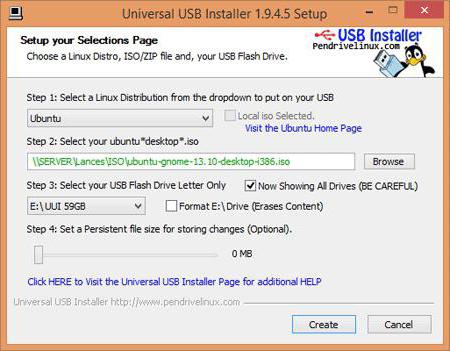
CD uživo
Na suvremenim Linux distribucijamaunaprijed instaliran sustav posebnog sustava za ispitivanje prije instalacije. U početku je taj način zamišljen kao vrsta spasilac u slučaju da se glavni sustav ne pokreće, i potreban vam je alat za vraćanje pristupa i rješavanje problema. U ovom načinu rada imate sve značajke OS-a. Tu je pristup Internetu, instalacija bilo kojeg softvera. Možete pokušati sve što želite da biste bili sigurni da vas sustav odgovara i da vam se sviđa.
Promjene u sustavu nisu spremljene, a čimZavršite sesiju, sav će se rad izbrisati. A sustavi već instalirani na računalu neće patiti, kao i prostor na disku. U budućnosti, trebali biste saznati kako instalirati Linux Mint 17.3.
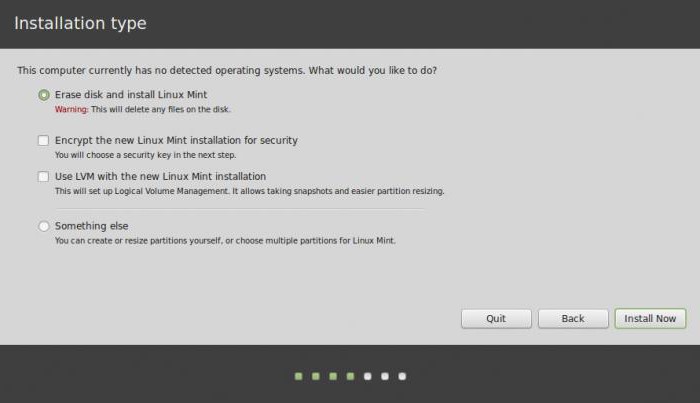
Puna instalacija
Ako konačno odlučite instalirati ovoprovjerite je li sve spremno - nastavite s instalacijom. Taj je postupak vrlo jednostavan. Prije svega, dobivate izbor od tri mogućnosti: glavni je zamijeniti Windows, to jest, potpuno izbrisati tvrdi disk i instalirati novi sustav. No, za mnoge je važno zadržati tu platformu, pa se ovi korisnici pitaju kako instalirati Windows uz Linux Mint. Potrebno je dodijeliti prostor na disku koristeći uslužni program za disk ili instalacijski program. Oba sustava čine izvrstan posao s ovim zadatkom i imaju intuitivno korisničko sučelje diska.

Postoji još jedna opcija za instalaciju.Linux Mint. Kako ga instalirati ručnim postavkama diska? To je zapravo ono što je bilo potrebno stvoriti prostor od 15 gigabajta. Sada treba podijeliti na 3 dijela. Prvi će biti korisnička particija: ostavite količinu memorije oko 8 gigabajta i instalirajte ext4 na datotečni sustav. Drugi dio je sustav. Potonji je stranica za slanje stranica. Ako to nije potrebno, možete zanemariti ovu stavku i dati preostali prostor u odjeljku korisnika.
Zatim promatramo proces instalacije i postupno upoznajemo značajke sustava.
Daljnja prilagodba i značajke cimeta
Kada završite s postupkom instalacije, razmislite o tomeučinili su sve naporan rad, vrlo je lako konfigurirati sustav dalje. Sučelje Linux Mint s cimetom izgleda kao da je svima upoznat sa sustavom Windows. Postoji čak i izgled izbornika "Start".
Sustav ima specijalizirani upravljački program koji vam pomaže da instalirate i automatizirate proces konfiguracije.
U novom izdanju sustava dodani su novi widgeti. Zahvaljujući bliskoj integraciji sa sustavom, korisnik može kontrolirati razinu napunjenosti ne samo računala nego i Bluetooth opreme.
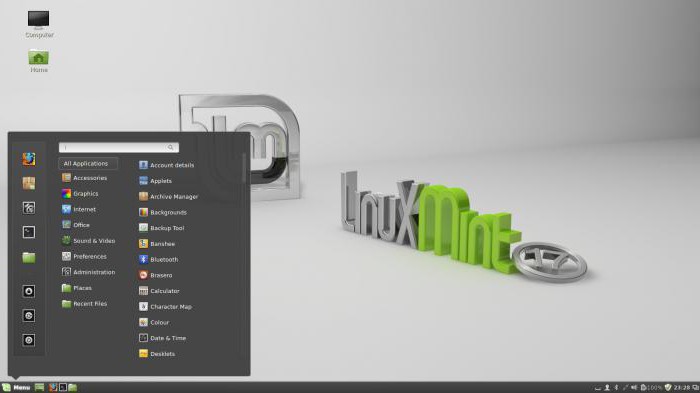
dvojnost
Jedna od prednosti koje dobivaKorisnik koji odluči instalirati Linux je sposobnost jednog sustava i drugog. Dok ste u Linux okruženju, možete nastaviti koristiti Windows kao drugi OS, kao i pokrenuti Windows aplikacije unutar Linuxa, pomoću posebnog uslužnog programa (emulatora) zvanog Wine. Kako instalirati vino na Linux Mint? Postoje dvije mogućnosti:
- Upotreba trgovine aplikacija. Samo unesite naziv programa u pretraživanju i preuzimanju.
- Kroz terminala (što u svakom slučajumorat će naučiti barem na osnovnoj razini). Otvorite terminal i napišite: sudo add-apt-repozitorij ppa: ubuntu-vino / ppa, nakon ažuriranja popisa sudo apt-get paketa ažuriranja i započnite proces instalacije sudo apt-get install win1.7.
Sada možete preuzeti programe i igre,stvoren za Windows. Mnogi od njih suočavaju se s problemima kompatibilnosti, ali sada možete koristiti najpotrebnije, au ekstremnim slučajevima - instaliran od strane brojnih operacijskih sustava tvrtke Microsoft.

Potrebne specifikacije računala
Prije početka instalacije trebali biste uzeti u obzir brojne tehničke probleme (sva suvremena računala odgovaraju njima, vjerojatno neće biti nikakvih problema).
- Najmanje 512 MB RAM-a (preporučuje se 1 GB za ugodniji rad s sustavom).
- 9 GB prostora na disku (preporučuje se 20 GB).
- Grafički sustav s podrškom za zaslone s razlučivosti od 800 x 600 (preporučeno 1024 x 768).
- DVD pogon za dizanje s diska ili USB priključka za rad s bljeskalicom.
Recenzije
Trenutno je za Linux platformuprilično slabe tržišne pozicije, zbog nedostatka oglašavanja i podrške proizvođača računala koji nisu spremni za instalaciju Linuxa na svoje uređaje prema zadanim postavkama. S vremenom se ta brojka povećava, pojavljuju se sve više i više kompatibilnih opreme i programa. Ako su ranije korisnici bili nesretni zbog toga što Linux ne podržava svoj pisač ili je nemoguće uspostaviti vezu s internetom, sada nema takvih problema. Vodič za Linux vozača je narasla.
Korisnici su sve pozitivnijiLinux Mint i izjavljuju da je puno lakše koristiti. Mnogi ljudi preferiraju ovaj sustav na Microsoftovoj platformi zbog svoje sigurnosti i ljepote, kao i prisutnosti unaprijed instaliranog softvera i odsutnosti potrebe za plaćanjem softvera. Sustav je apsolutno besplatan i ni na koji način lošiji od starijih konkurenata. Čak je i industrija igara, koja se do nedavno smatralo slabostom Linuxa, ojačala Valve, koja je pokrenula Steam na Linuxu i time povećala broj obožavatelja sustava.







